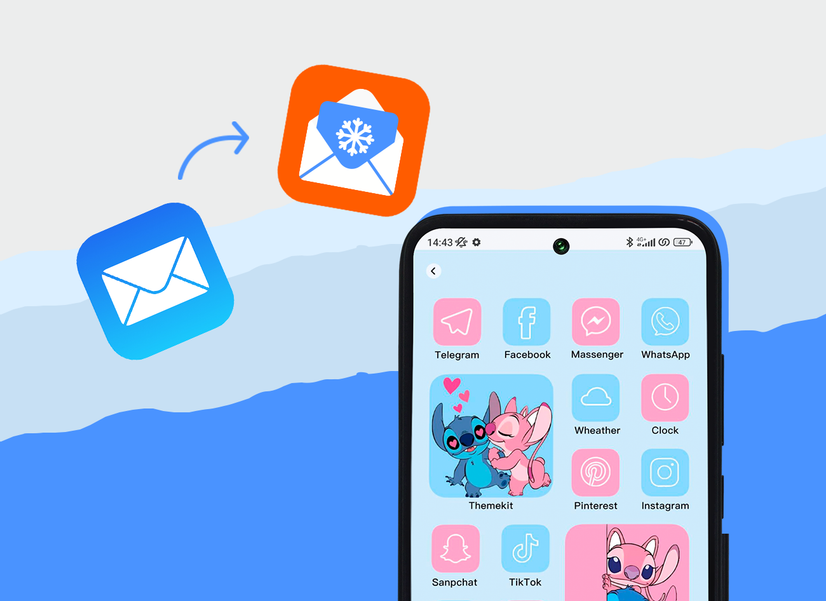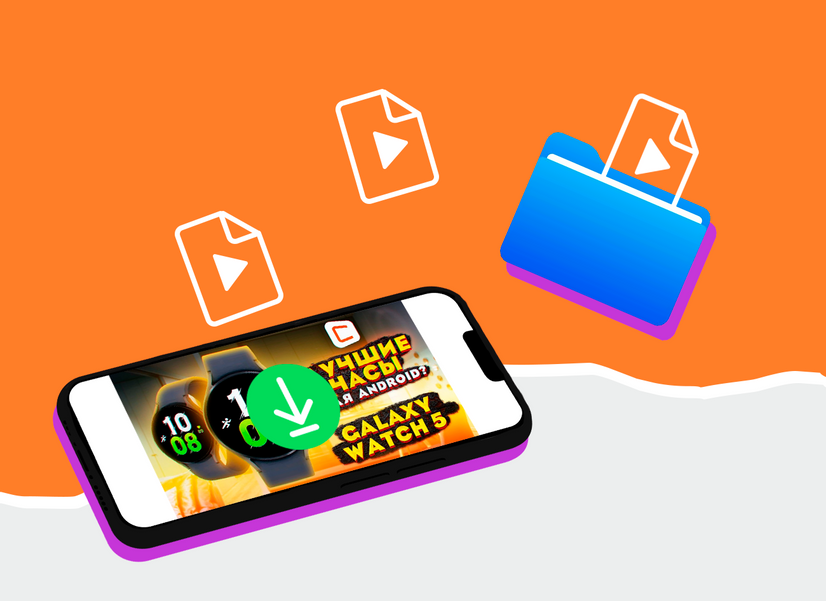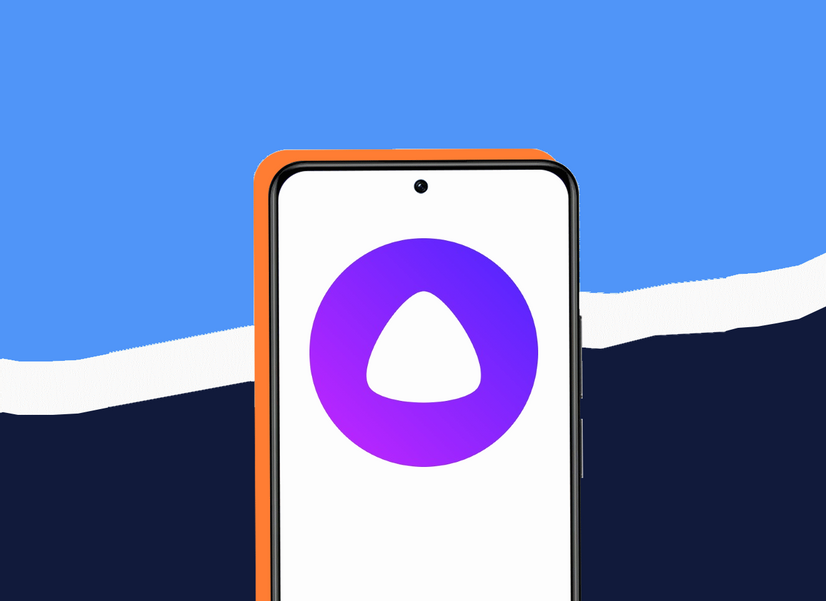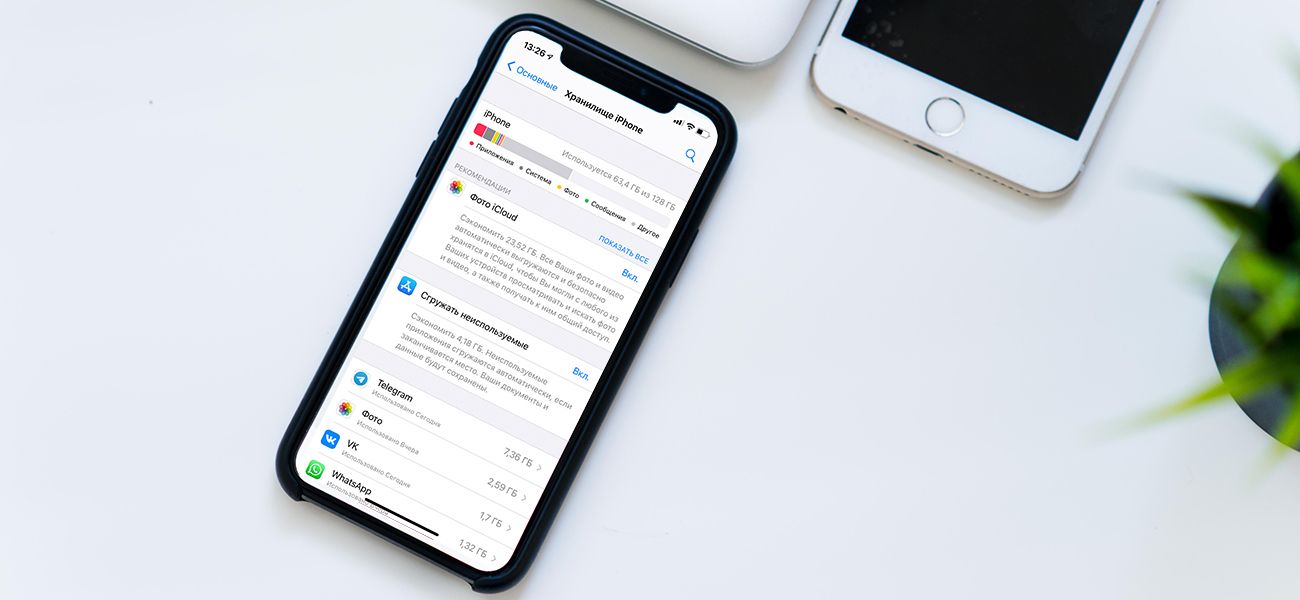
Как почистить память в смартфоне
Память современных смартфонов заполняется сверхбыстрыми темпами. Один только снимок, сделанный камерой 64 Мп в максимальном разрешении, может занимать около 40 Мб. Видео в хорошем качестве тоже весит немало, да и на множество мемов и гифок, которыми вас наверняка засыпают группы в мессенджерах, уходят драгоценные мегабайты.
Сейчас многие смартфоны не поддерживают карты памяти, остается рассчитывать только на встроенное хранилище. Если оно почти заполнено, самое время заняться удалением всего ненужного. Рассказываем, как это лучше сделать.
Как понять, сколько свободного места осталось
Информацию можно посмотреть в меню устройства.
На iPhone: Настройки → Основные → Хранилище iPhone.
На смартфонах с Android: Настройки → О телефоне → Хранилище.
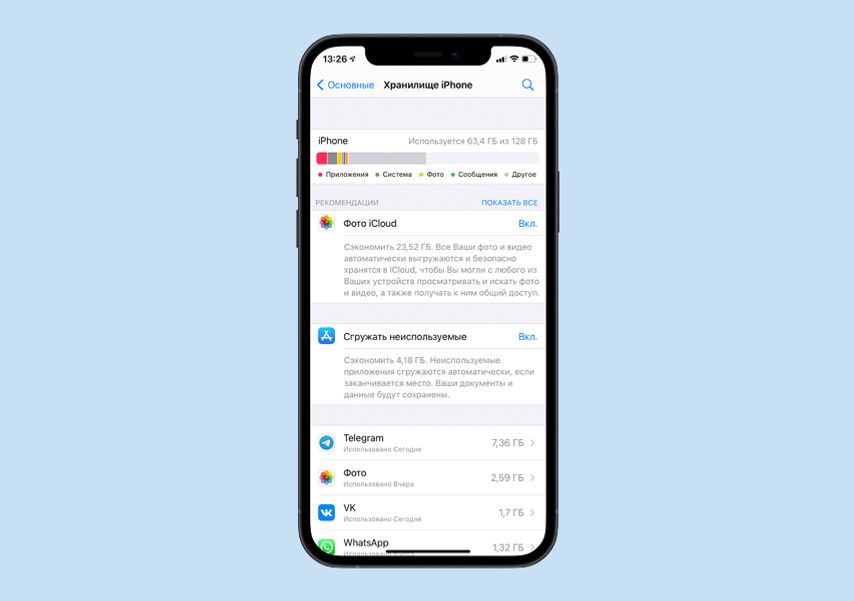
Так выглядит хранилище iPhone: больше всего места занимают приложения
У смартфонов на Android могут быть и другие пути: всё зависит от оболочки, которую использует производитель.
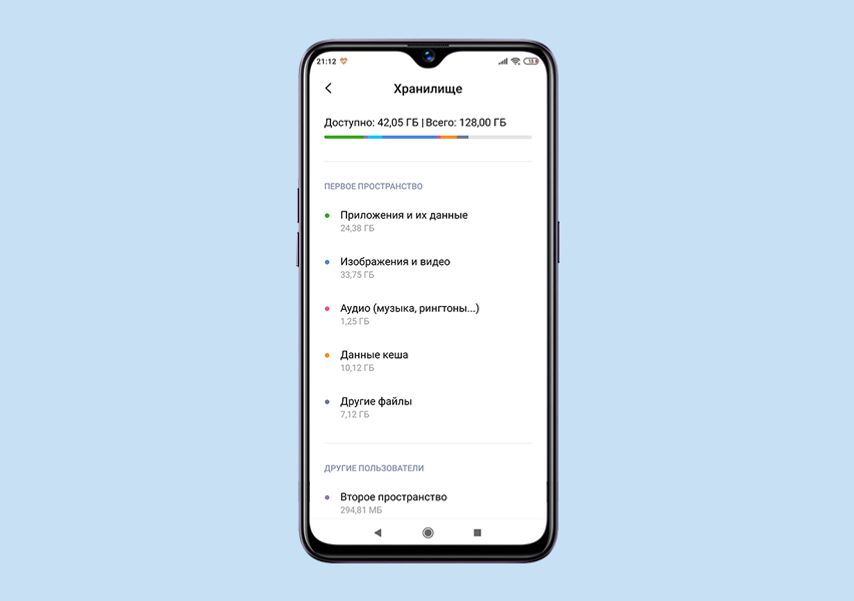
На телефоне доступно 42 из 128 ГБ
Как быть с фото и видео
Место занимают не только фотографии и видео, которые вы сами снимали на камеру смартфона, но и файлы, присланные вам через мессенджеры. Не забудьте про загруженные сериалы, сохраненные вами на устройство, чтобы посмотреть в дороге. Давайте посмотрим, что можно сделать с такими файлами.
Удалить. Проще всего вручную, но это занимает много времени. Можно зайти в «Галерею» (на Android) и стереть файлы из конкретного альбома. Например, WhatsApp Video, где хранятся все видео, полученные через WhatsApp. Или «Загрузки» — соответственно, с загруженными фото и видео.
Большие резервы обычно кроются в коллективных чатах мессенджеров. А может, у вас есть приятель, который тоннами шлет мемы. В этом случае зайдите в группу или личную переписку с определенным контактом и поищите связанные с ним медиафайлы. Например, в WhatsApp нажмите на три вертикальные точки в верхнем правом углу и выберите пункт «Медиа, ссылки и документы».
Перенести в облако. Настройте синхронизацию с облачным хранилищем. Например, Яндекс.Диск или Google Фото обещают безлимитный объем при настройке автоматического копирования фото и видео. Правда, в Google уже заявили, что с июня 2021 года под контент высокого качества выделяются те же 15 Гб, что под диск и почту.
Но, во-первых, это не коснется уже загруженных к этому моменту фото и видео. А во-вторых, если в настройках синхронизации установить не «Исходное качество», а «Высокое качество» (и тем самым позволить сервису сжимать файлы), у вас по-прежнему будет безлимит.
Фото и видео будут храниться на серверах, а доступ к ним останется в приложении. Копии в памяти смартфона можно удалить. Собственно, ничто не мешает и вручную перенести такие файлы (например, коллекцию из недавних поездок) в любое доступное облако.
Перенести на накопитель. Можно перенести файлы на карту памяти (если предусмотрена), жесткий диск компьютера или просто флешку. В последнем случае ваш смартфон должен поддерживать OTG.
Если у девайса порт Type-C, то можно подключить флешку прямо к смартфону. Например, Kingston (серия DataTraveler). В других случаях понадобится дополнительный переходник.
Как удалить приложения и их данные
Иногда установленные на смартфон приложения занимают много места. Чтобы узнать вес приложения, потребуется зайти в настройки.
На iPhone путь такой: Настройки → Основные → Хранилище iPhone. Причем начиная с iOS 11 в списке приложений можно увидеть и дату их последнего использования. Приложения ранжированы по занимаемому объему: это удобно при чистке памяти.
На смартфонах с Android тоже нужно пройти по пути Настройки → О телефоне → Хранилище, затем найти пункт «Очистка» или «Очистить память». Система проанализирует объем приложений и их данных, а вы сможете понять, какие из них тяжеловесы.
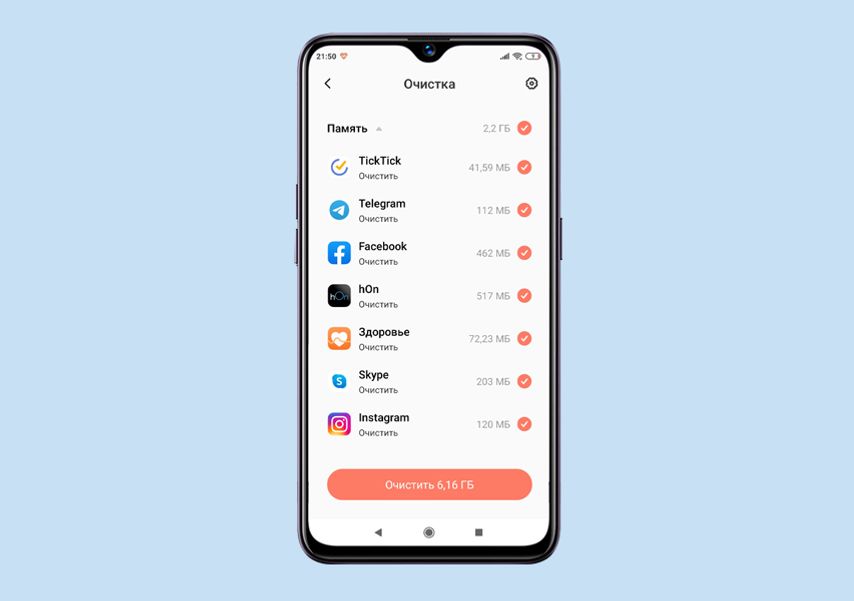
Больше всего места в нашем списке занимает приложение для управления бытовой техникой hOn от HAIER
Что можно сделать?
Удалить приложения. Разумеется, если они занимают много места и при этом больше вам не нужны. Например, некоторые игры могут занимать более 1 Гб памяти.
Удалить только данные приложения. Некоторые приложение сами по себе весят мало, но загружают на устройство гигабайты дополнительных данных.
Например, так происходит с музыкальными сервисами, в которых можно сохранять треки для офлайн-доступа. На втором месте — приложения соцсетей. Если приложение вам по-прежнему нужно, можно удалить только данные.
Почистить кэш. Кэш — это временные файлы, которые собирают практически все приложения. Его можно удалить, это не повлияет на работоспособность софта. В гаджетах на Android 10 для этого нужно открыть Настройки → Приложения и открыть список всех приложений. Он может появиться сразу в пункте «Приложения» или скрываться под клавишей «Все приложения». Затем нажмите на нужное приложение → Очистить. Система предложит вам удалить данные или кэш — выберите второй вариант.
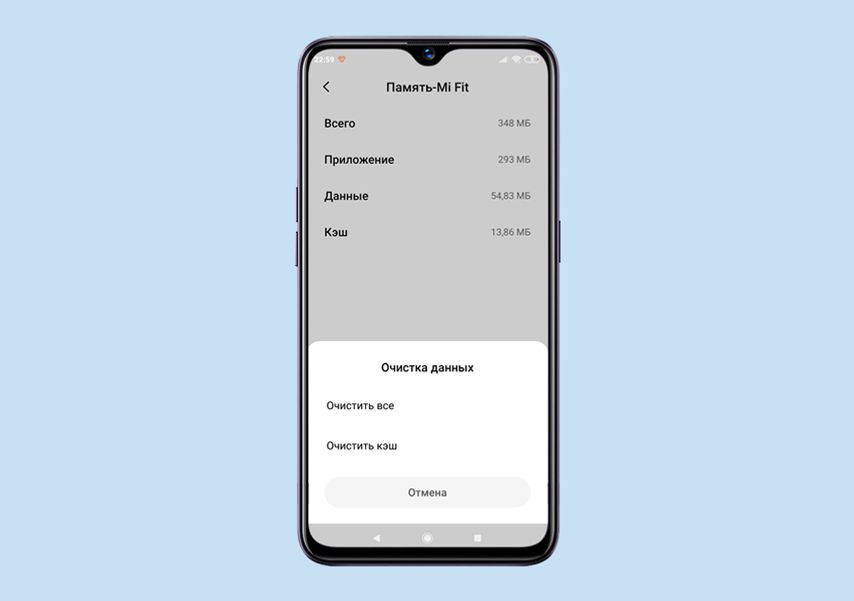
Очищаем память приложения Mi Fit
Что делать, если на первый взгляд на смартфоне нет ничего лишнего
Используйте программы-сканеры. Например, для Android есть Files Go от Google. Приложение в одном месте показывает тяжелые файлы и малоиспользуемые файлы, чтобы вам было проще найти их и удалить.
Только внимательно относитесь к выбору подобных приложений. Устанавливайте программы от проверенных разработчиков и из официальных магазинов Google Play и App Store.
Напишите, что вы думаете, или поделитесь своим опытом.
Чтобы оставить комментарий, нужно зайти в личный кабинет, у журнала и Ситилинка он общий.
Удивительно бестолковая и бесполезная статья. Например: <<На смартфонах с Android тоже нужно пройти по пути Настройки → О телефоне → Хранилище, затем найти пункт «Очистка» или «Очистить память». >> У меня на Androi 11 захожу в "Настройки", где нет "О телефоне". Есть только "Мой телефон", в котором нет ни "Хранилища", ни "Очистки". И так примерно по всем пунктам и советам. Видимо автор орписал то, что у него лежит в кармане, не подозревая, что у других людей могут быть другие модели.